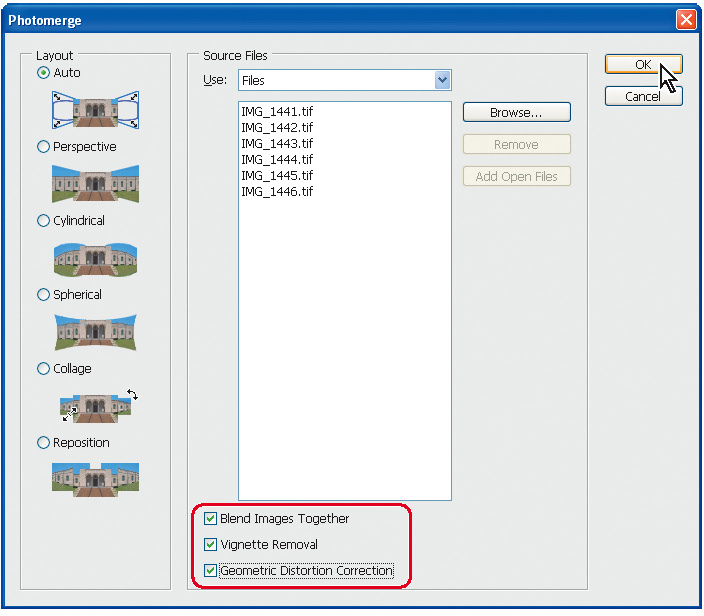Photoshop CS4 має вбудовану функцію зшивання панорами. Перейдіть у меню Файл -> Автоматизувати -> Фотомерж і дотримуйтесь інструкцій - це досить просто у використанні. Існує прапорець з написом "[] Blend Images Together", який вирівнює яскравість і робить дуже гарну роботу з такими панорами, як та, яку ви розмістили в моєму досвіді.
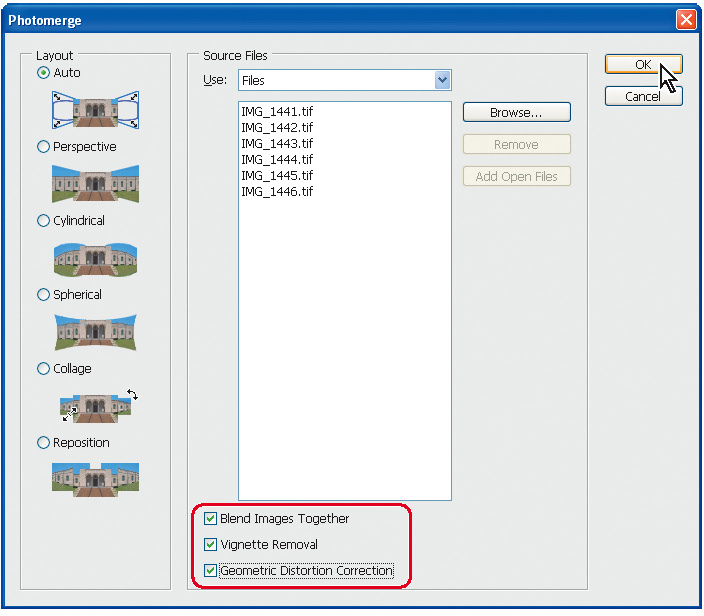
Якщо цього не зробити, якщо замаскувати половину фотографії пернатим виділенням, зазвичай можна навіть вийти на небо, використовуючи комбінацію інструментів рівнів та відтінку / насичення / легкості (регулювання яскравості за допомогою рівнів, як правило, помітно змінює насиченість, але це можна протиставити, використовуючи відтінок і насиченість). Я б не хвилювався, що це вплине на землю, оскільки незначні зміни яскравості менш помітні в місцях з деталізацією.